Hỗ trợ tư vấn
Tư vấn - Giải đáp - Hỗ trợ đặt tài liệu
Mua gói Pro để tải file trên Download.vn và trải nghiệm website không quảng cáo
Tìm hiểu thêm »TikTok là một mạng xã hội video được nhiều người sử dụng hiện nay, để giúp cho mọi người có thể tạo được video thật đẹp thì ứng dụng này đã cung cấp rất nhiều hiệu ứng vô cùng hot, một trong số đó có hiệu ứng Green to Purple.
Đây là hiệu ứng biến đổi cây cối, bầu trời thành màu tím, và hiệu tại đây là hot trend được rất nhiều bạn trẻ yêu thích. Nếu bạn muốn tạo video theo trend này, thì sau đây chúng tôi xin giới thiệu các bước thực hiện để quay video TikTok đổi cảnh vật thành màu tím, xin mời các bạn cùng theo dõi bài viết.
Tải TikTok trên Android Tải TikTok trên iOS
Bước 1: Đầu tiên mở ứng dụng TikTok trên điện thoại lên.
Bước 2: Tại Trang chủ của ứng dụng, nhấn vào biểu tượng dấu cộng ở phía dưới màn hình.
Bước 3: Trong phần quay video, ấn vào mục Hiệu ứng góc bên trái phía dưới màn hình.
Bước 4: Ở hiệu ứng Hot, các bạn kéo màn hình xuống phía dưới cho đến khi nhìn thấy biểu tượng chiếc lá cây thì nhấn vào nó.
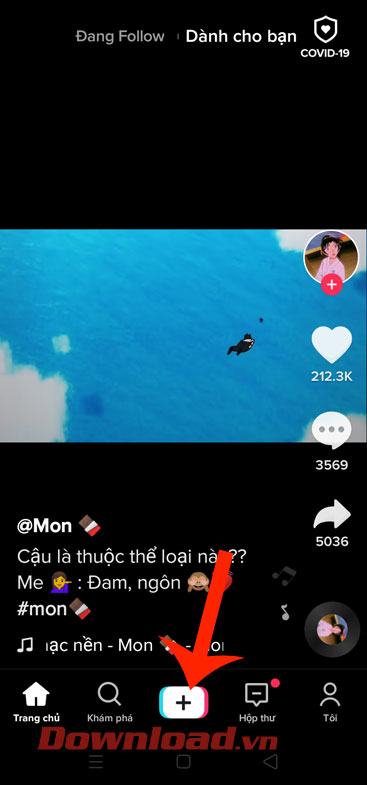
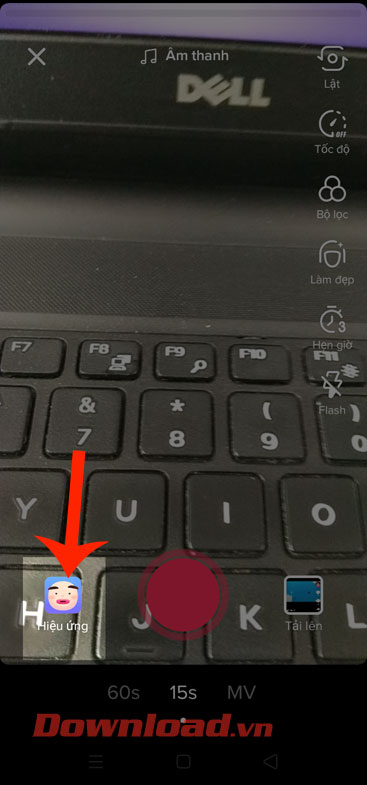
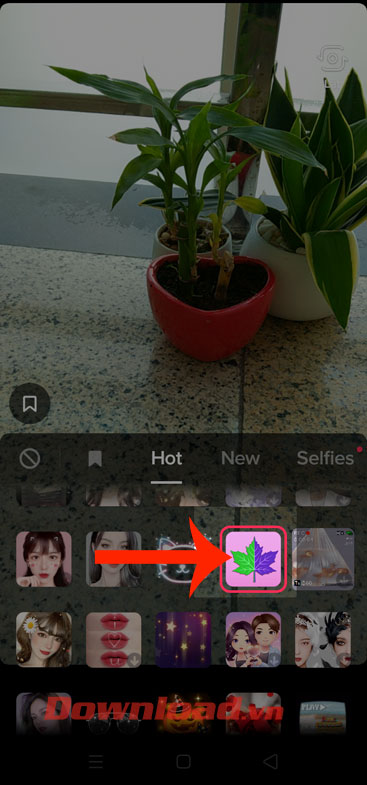
Bước 5: Chạm vào màn hình, để ứng dụng sẽ biến đổi toàn bộ cây cối và bầu trời trở thành màu tím. Ấn vào biểu tượng hình tròn để bắt đầu quay video với hiệu ứng này.
Bước 6: Quay video TikTok với hiệu ứng Green to Purple (đổi màu xanh thành màu tím), nhấn vào biểu tượng dấu tick để kết thúc việc quay video.
Bước 7: Chèn thêm âm thanh, sticker cho video, sau đó ấn nút Tiếp.
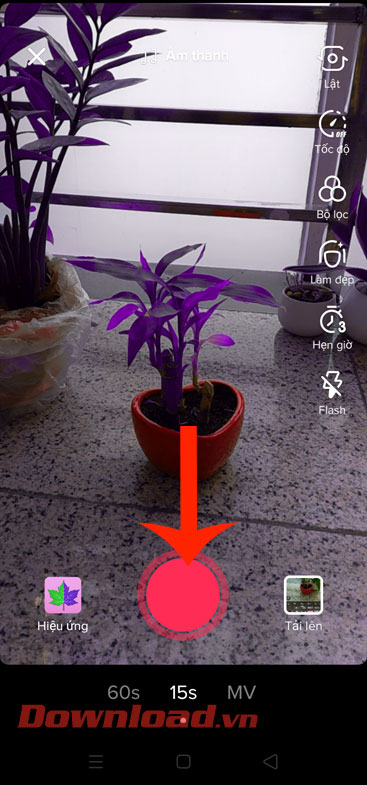
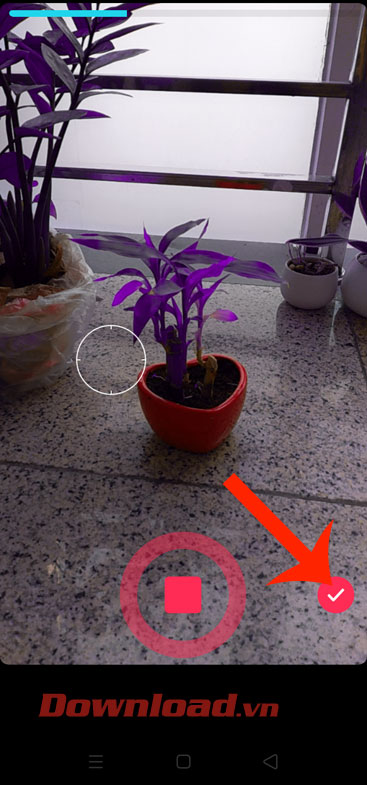
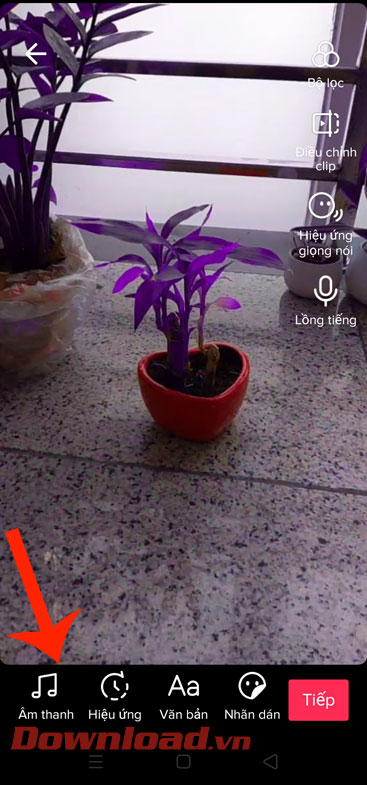
Bước 8: Viết caption cho video, rồi chạm vào nút Đăng ở góc bên phải phía dưới màn hình.
Bước 9: Cuối cùng, đợi một lát để video của bạn sẽ được đăng lên TikTok.
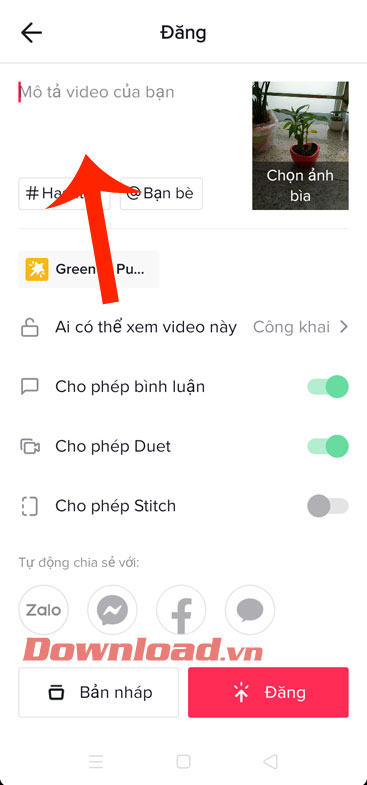
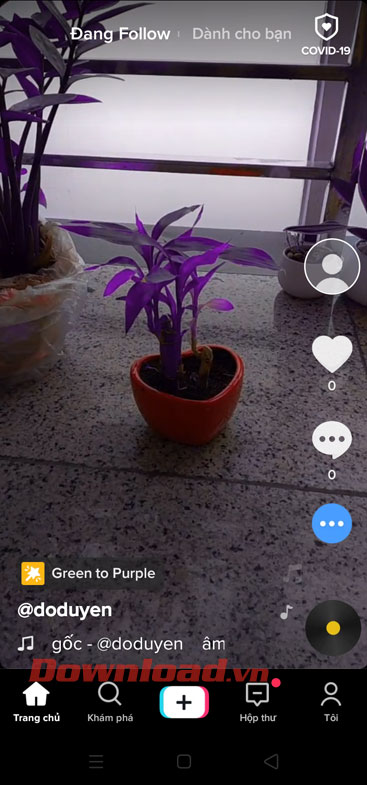
Chúc các bạn thực hiện thành công!
Theo Nghị định 147/2024/ND-CP, bạn cần xác thực tài khoản trước khi sử dụng tính năng này. Chúng tôi sẽ gửi mã xác thực qua SMS hoặc Zalo tới số điện thoại mà bạn nhập dưới đây: